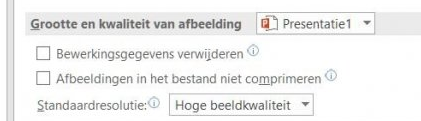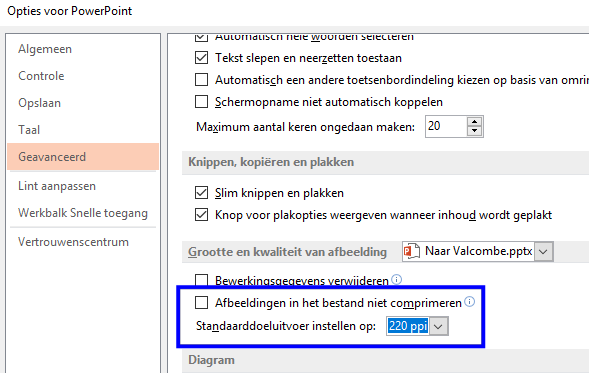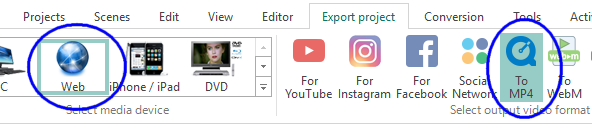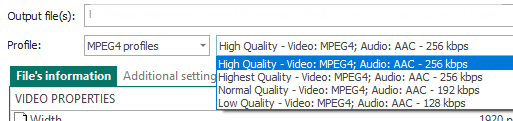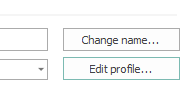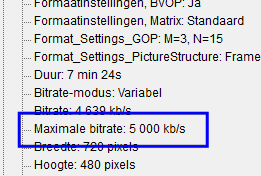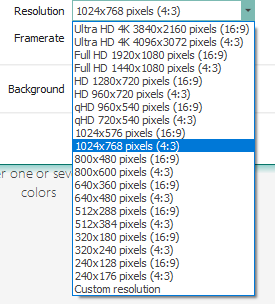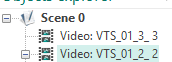-
Items
11.132 -
Registratiedatum
-
Laatst bezocht
Inhoudstype
Profielen
Forums
Store
Alles dat geplaatst werd door Passer
-
Nog een kleine raad van vroeger: als jij je kast open hebt, ga dan jezelf eerst ontladen (van statische elektriciteit) door bv een (ongeverfd stukje van een) radiator of een waterkraan aan te raken. Vroeger werd altijd gezegd dat het nefast kon zijn van vb een moederbord,... aan te gaan raken als je geladen was met statische elektriciteit. Tegenwoordig lees ik er niet veel meer van (niet meer nodig? ?) , maar het is vlug gedaan dus zou ik het voor alle veiligheid toch maar doen)
-
ok, Lorre, graag gedaan
-
Op de schijf staat een aanduiding van de grootte. Je hebt 3 schijven intern in je systeem: die van 500 Gig is je systeemschijf - die moet je laten zitten. Om het te zien moet de de sticker op de schijf kunnen lezen : Let op: het kan ook op een andere plaats staan, afhankelijk van het merk Je kan het ook proefondervindelijk doen: er twee uitschakelen en terug proberen te booten. Boot hij dan zit je goed, krijg je een foutmelding dat er geen bootmediumgevonden wordt, dan heb je bij die twee ook de C uitgetrokken. De ene die je nog niet uittrok dan uittrekken,en hetzelfde proberen met de andere twee. je kan ook nièt upgraden of je computer naar een betaalzaak brengen Voor ONS hoef jij niets te doen hoor...
-
Ik heb het idee dat alles nogal goed staat bij jou, misschien kan je eens werken met het onderste: de standaardresolutie: die wat naar beneden brengen? Bij mij staat die op 220 ppi - 'k weet niet of je die optie ook in de 2016 hebt, maar 'k vermoed van wel.
-
Nee, dat is fysiek: je pc open doen, kijken waar die schijven zitten en gewoon (voorzichtig!) de kabeltjes ervan uittrekken - een schijf heeft 2 kabels: één voedings- en één datakabel. Die laatste moet je lostrekken bij die schijven. UItkijken dat de losse (uiteinden van die )kabels nergens tegen een ventialotor of het moederbord komen. het kleine kabeltje geeft de data door (die moet je uittrekken - mogelijk heeft hij een andere kleur) - de andere 'kabel' (zwart, rood, geel): voedingskabel (zorgt voor de stroom) Bij het terug inpluggen: hij kan er maar op één manier in, je mag hem er dus niet ondersteboven in proberen steken (gaat ook niet lukken, maar veroorzaakt mogelijks schade als je het toch probeert)
-
1. Een PPS werkt toch niet met pagina's? Wel met dia's waar je plaatjes in kan plaatsen - ik ga er dus van uit dat je over 'dia's' praat. (en die pps was dus niet van jou, 'k heb het door) 3. Die stelling van zoveel dia's per pps klopt wel en klopt ook niet: wellicht was die melding bedoeld voor pps-en die je per mail wil doorsturen. Daar ligt de limiet op ong 10 - 14 Mb, afhankelijk van de mail die je gebruikt. Verstuur je ze met vb een uploadsite, dan kan je er maken tot 500Mb of zelfs groter (soms tot 2 Gig!), afhankelijk van de site en ja: als jij je foto's teveel verkleind worden ze ook 'wazig' 5. Je moet op zoek gaan naar Opties dus. In mijn 2013-versie moet ik daarvoor klikken op het tabblad Bestand (links boven, ernaast vind ik Start, Invoegen,...) en daar vind je dus die 'opties' Kijk even of je ze vindt en zo ja: ga daar dan naar Geavanceerd en maak er een plaatje van
-
Klamp er je niet aan vast, want Steam staat bij mij op mijn D-partitie en die wordt bij een systeembackup (met easeUS) nièt meegenomen ...
-
'k ben niet een volleerd pps-kenner maar 'k doe een poging: (en gebruik de 2013 nog) - als je praat over " 40 à 50 pagina's " dan bedoel je wellicht 40 à 50 dia's (plaatjes) ? - " met reeds aangepast formaat van 1360X770 ": je bedoelt hier de resolutie van de plaatjes? - " kan ik er amper ongeveer 15 à 20 pagina's plaatsen ": waarom kan je er zo weinig plaatsen? Krijg je een foutmelding of wat? (zo ja: welke melding?) - in je pps zijn er toch wel plaatjes die 'redelijk scherp' zijn : - wat bedoel je met 'een kleiner afbeelding'? (en wààr: in je pps? - want bij mij is die toch schermvullend... ?) - en kijk eens hoe hier je instellingen staan: Het bovenste is toch niet aangevinkt? en welke waarde staat bij jou in dat blauwe vakje?
-
Dit is me nog niet duidelijk: maakte je gebruik van een usb-stick en haalde je MCT binnen via https://www.microsoft.com/nl-nl/software-download/windows10 ? edit: deed je het dus op deze manier: Het nodige programma ervoor downloaden: https://www.microsoft.com/nl-nl/software-download/windows10 (klik daar op : Deze pc met het hulpprogramma upgraden naar Windows 10 (klik voor meer of minder informatie) (tenzij je een stick moet maken om op een andere computer te gebruiken, dan kies je voor de tweede optie je hebt dan een stick van 6 Gig of meer nodig) Houd in de gaten wààr jij het bestand op je computer laat downloaden. Wil je met een stick werken: Steek nu je stick in je systeem en laat de gedownloade exe uitvoeren Rechtstreeks: ga naar je download (in verkenner) en zet de exe in gang (op dubbelklikken of rechts op klikken en kiezen voor Openen (waarna het programma zich in gang zet) ( Indien niet: doe het eens op deze manier )
-
ok, mooi dat je uit de problemen bent - graag met je meegedacht !
-
Vertel even HOE je die upgrade met MCT binnengehaald hebt, de verschillende stappen - want ik denk dat je daar ergens iets fout deed. en: met " na diverse automatisch door Windowsprogramma uitgevoerde updates" : was je dan toch met een usb-stick begonnen en was het programma dan toch begonnen met dingen binnen te halen? (want dan zou het me eigenaardig voorkomen dat je dat scherm toch nog te zien kreeg...) (2 vragen, 2 antwoorden )
-
Ok, Rolle, mooi dat de druk van de ketel is. misschien tot later dan!
-
dat is niet zeker - om het zeker te weten moet je dit bepaalde beeld vergelijken met het originele beeld ervan. Het is duidelijk dat er rèchts een stuk ontbreekt, maar ontbreekt er bòven en onder het beeld ook nog een stuk van het origineel? Zo ja: dan is (mogelijk) je resolutie niet goed, zo nee: dan ligt het aan iets anders, maar goed. We overlopen het nog even: - ik had je voorgesteld van je uitvoer op MP4 te zetten (omdat je zelf van MP4 sprak voordien) - en je kiest voor For Youtube - is het dus de bedoeling dat je het op Youtube gaat plaatsen? (zo ja: geen probleem, zo nee: dan kies je toch beter voor MP4 ) - * In het geval je toch kiest voor Youtube : klik dit dan gewoon even aan en ga (voorlopig) eens niet naar Edit Profile (breng dus voorlopig in dat profiel géén wijzigingen aan), maar laat rechts het filmpje even afspelen (in preview dus) vraag: hoe is het beeld dan? (eventueel een screenshotje ( hoe plaats ik een screenshot? <klik!) * Indien je niet zou kiezen voor Youtube, klik dan op de MP4-knop en doe wat Nokiaprox je hierboven vertelde - maar breng verder géén andere wijzigingen aan. Kijk dan - zonder echt te gaan exporteren - in het previewscherm hoe het beeld is (eventueel dus ook een screenshot) Indien het beeld in de preview dan nog niet goed is, denk ik dat we al wat vroeger moeten gaan zoeken (bij het ingeven van de subvideo's - klopt Nokiaprox? edit: 'k merk nu pas dat je eigenlijk voorlopig tevreden bent met het resultaat. Je moet maar zien wat je met mijn tekst hierboven doet - en voor de rest: ja, films vragen véél plaats van je systeem - en dat het lang duurt hangt oa af van je systeem en ook van het feit dat je maar de freewareversie hebt. (de betaalde versie gaat een stuk sneller) en in naam van Nokiaprox en van mij: graag gedaan hoor - en als je toch nog vragen hebt: stel ze maar !
-
voor een prioriteit is het nu wel lang geleden dat je nog reageerde. Je bent toch niet overdonderd door de stapel informatie?
-
(even tussendoor: in het plaatje van Nokiaprox zie je (bovenaan, in het vakje naast Profiles de H264/AVC profiles staan en er onder de 'Hardware accelerated'. Deze laatste moet je niet gaan zoeken, want die zijn voorbehouden aan de (betalende) Pro-versie )
-
door dit te doen: Edit: achteraf dacht ik: het is misschien wel eenvoudiger van gewoon van je reeds gemaakte project te vertrekken, dan het te gaan laten exporteren zoals ik hier vermeld, maar vooraleer je het exporteert even te klikken op edit profile: (je vindt het rechts naast het laatste venster hierboven. Dan krijg je een scherm waar je nog van alles kan aanpassen, o.a. ook de resulutie: die pas je dan even aan naar wat je wil en je exporteert de film. (zo moet je niet opnieuw gaan vertrekken van een blanc project en alles nog eens gaan inladen en zo, zoals ik daarstraks aangaf. het resultaat is dan hetzelfde maar deze laatste manier is minder werk )
-
Eerst en vooral: download en installeer Meidainfo (gratis) - als je dan op je originele film(s) rechtsklikt, krijg je tussen de opties oa Mediainfo. klik dit open. Kies bij Beeld voor Boomstructuur. en daar zie je oa de maximale bitrate Die moet je ook aanhouden in je uitvoervideo. (als er zou staan 7.485 - dan mag je gerust even naar boven afronden, maar ga niet te hoog, want kwaliteitsverbetering krijg je niet met hem veel hoger te zetten. Een originele film die niet scherp is, krijg je met bewerken ook niet scherp. In jouw geval zou ik gewoon vertrekken van Blanc Project bij het openen ga je al direct de resolutie zetten zoals je ze wenst: (afhankelijk dus van de afmetingen die je wenst. daarna gewoon de films invoeren, Je kan makkelijk de muziek gaan invoeren door dan even je huidig project te openen, de audiobalk te kopieren en dan in te voeren in je nieuw project (gewoon copy/paste dus) als je geluid er staat gewoon het oude project links bovenaan sluiten: (het tweede, geselecteerde, gewoon deleten. Dan naar exporteren - je slaat blijkbaar op als MP4 - kies dan bovenaan links voor Web en daar voor MP4 (als je zou kiezen voor MP3/MP4 dan vind je er ook wel MP4 bij, maar die kwaliteit is minder) als je dan onderaan links bij Profile 'MPG4-profiles ziet staan, dan kan je het venster rechts ervan ook nog openklikken om te kiezen voor Normaal, High,... 'k hoop dat ik hier niets over het hoofd gezien hebt en dat jij in je free-versie die mogelijkheden ook allemaal hebt. succes
-
'k ben niet direct een hardwarekenner, maar ik denk aan het volgende: - ben je een nogal handige Harry Eve? als het een PC is: haal de kast open, trek de kabels van de player even los en reboot. Dan terug volledig afsluiten en de kabels terug inpluggen (mag op het moederbord of op de speler zelf) en terug opstarten. Hopelijk merkt Windows hem dan op en gaat hij hem installeren. Bij een laptop is het een ander verhaal. - geen handige Eve? dan zou je op zoek moeten gaan naar de player en er de drivers/installatie van moeten te pakken krijgen (of is er nog iemand die hier dit leest en andere/betere ideeën heeft?)
-
twee dingen waar ik zo aan denk: 1 zet een herstelpunt terug van toen hij nog wel werkte 2 Zie je hem nog staan bij Apparaatbeheer? zo ja: klik er rechts op, kies voor verwijderen en herstart je computer (dus volledig herstarten via de windowsknop en nièt kiezen voor slaapstand of zo) Normaal moet windows hem dan terug ontdekken en de goede drivers ervoor installeren
-
Die 'gele' knop gebruikte ik nog nooit - maar hij werkt bij mij wel, hij is niet 'greyed out' (grijs) - bij jou wel ? (zo ja, dan snap ik het niet) Ik werk altijd met die rode knop. Natuurlijk: zo lang je geen wijzigingen aanbracht, blijven de twee knoppen niet aanklikbaar (maar dat hoef dan ook niet, gezien je vertrekt van een project dat al 'gesaved' is en waaraan je toch geen wijzigingen aanbracht. dit kan ik ook niet volgen: als je Opslaan Als gebruikt, kan je toch telkens een andere naam en/of een andere map voor het opslaan gaan kiezen - of bij jou niet ?
-

Backup maken van contactpersonen en later terugzetten
Passer reageerde op Jive1's topic in Archief Outlook
Probeer het dus toch nog eens en als je ergens op strop loopt: maak dan even een screenshotje van die (fout)melding en plaats ze hier - dan gaan we op zoek. Er is nog een tweede mogelijkheid: àl je actuele gegevens (adresboek, al je actuele mails in je verschillende mappen (postvak in, verwijderde items,...) - ook al je bijlagen van al de mails in die mappen: dit zit allemaal in je actuele pst-bestand. (vandaar dat dit ook zo groot is) (*) Wat je kan doen: dat pst-bestand ergens dubbel gaan stellen (kopieren naar een andere plaats) en dat kan je later - als je een ' backup' wil terugplaatsen, dàn terug over je pst van dat moment zetten. Bedenk dan wel dat je àlles sinds dat 'veilig stellen van je pst-bestand' en dàt ogenblik kwijt bent. Tevens in het oog houden dat je dit (het overschrijven van je pst met zo'n oude pst) alleen maar kan doen als je Outlook even afsluit gezien anders je pst in gebruik is en windows de vervanging niet zal laten doorgaan) (*) wat je vooraf best kan doen is: je pst-bestand even 'uitzuiveren' : vb verwijder in je map Verwijderde Items alle berichten die je toch niet meer nodig hebt, idem in je Verzonden Items - verwijder vb ook alle mails-met-grote-bijlagen die ergens staan en die je toch niet meer nodig hebt of waarvan je de bijlagen elders al hebt opgeslagen: op die manier wordt je pst-bestand wat kleiner en neemt je 'backup' ook een iets kleinere plaats in ps: 'k verplaats je vraag even naar Outllook, mogelijk krijg je dan van anderen ook nog reacties -

Backup maken van contactpersonen en later terugzetten
Passer reageerde op Jive1's topic in Archief Outlook
-
'k heb het hele ding niet doorgelezen, maar 'k denk dat je hier (<klik!) wel wat tips (en oplossingen?) gaat vinden. het heeft blijkbaar te maken met het op het spoor komen van (mogelijke) malware en onveilige sites succes!
-
Inhoud van deze youtubelink(nieuwe films worden bovenaan.doc (als er nieuwe films komen, komen deze bovenaan te staan - dan schuift de nummering ietsje op - er zijn er (sinds ik de lijst aanpaste) 4 nieuwe films bij gekomen dus nr 1 van mijn lijst is ondertussen film 5 van hun lijst geworden) en jouw probleem - van het wegvallen van dingen - kwam ik nog nooit tegen...
-
Graag met je meegedacht Rolle - als je nog vragen hebt, stel ze maar hé.

OVER ONS
PC Helpforum helpt GRATIS computergebruikers sinds juli 2006. Ons team geeft via het forum professioneel antwoord op uw vragen en probeert uw pc problemen zo snel mogelijk op te lossen. Word lid vandaag, plaats je vraag online en het PC Helpforum-team helpt u graag verder!